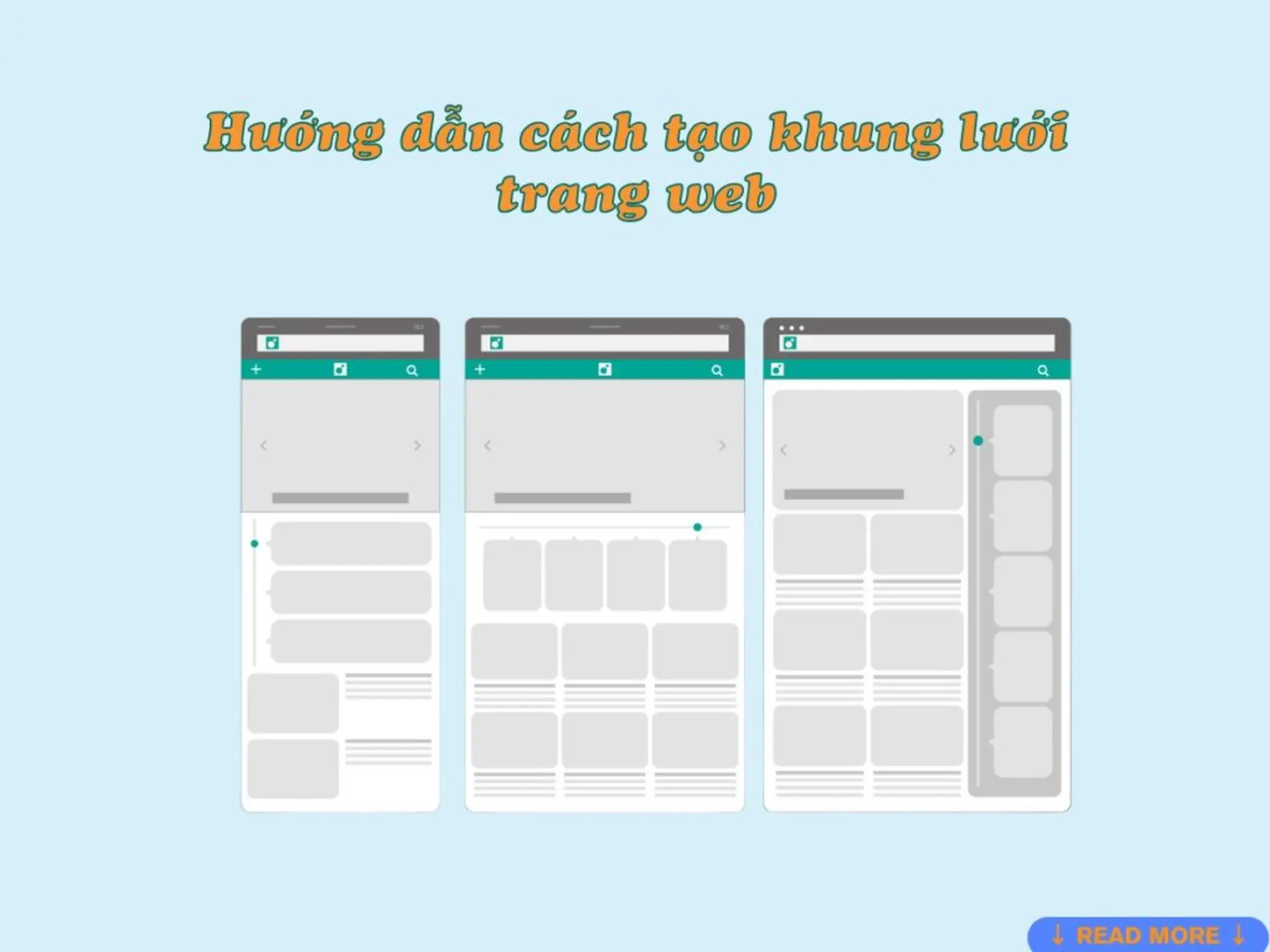Website bị chèn mã độc là mối đe dọa nghiêm trọng đối với bất kỳ chủ sở hữu trang web nào. Khi bị tấn công, website có thể bị Google cảnh báo, tụt hạng SEO, thậm chí bị chặn truy cập hoàn toàn. Nguy hiểm hơn, mã độc còn làm mất dữ liệu và ảnh hưởng trực tiếp đến uy tín thương hiệu.
Trong bài viết này, websitedanang sẽ hướng dẫn bạn cách kiểm tra website có bị chèn mã độc hay không đơn giản, đầy đủ và ai cũng có thể tự thực hiện.
1. Dấu hiệu nhận biết website bị chèn mã độc
Trước khi tiến hành các bước kiểm tra kỹ thuật, bạn cần nắm rõ những biểu hiện thường gặp khi website bị nhiễm mã độc.
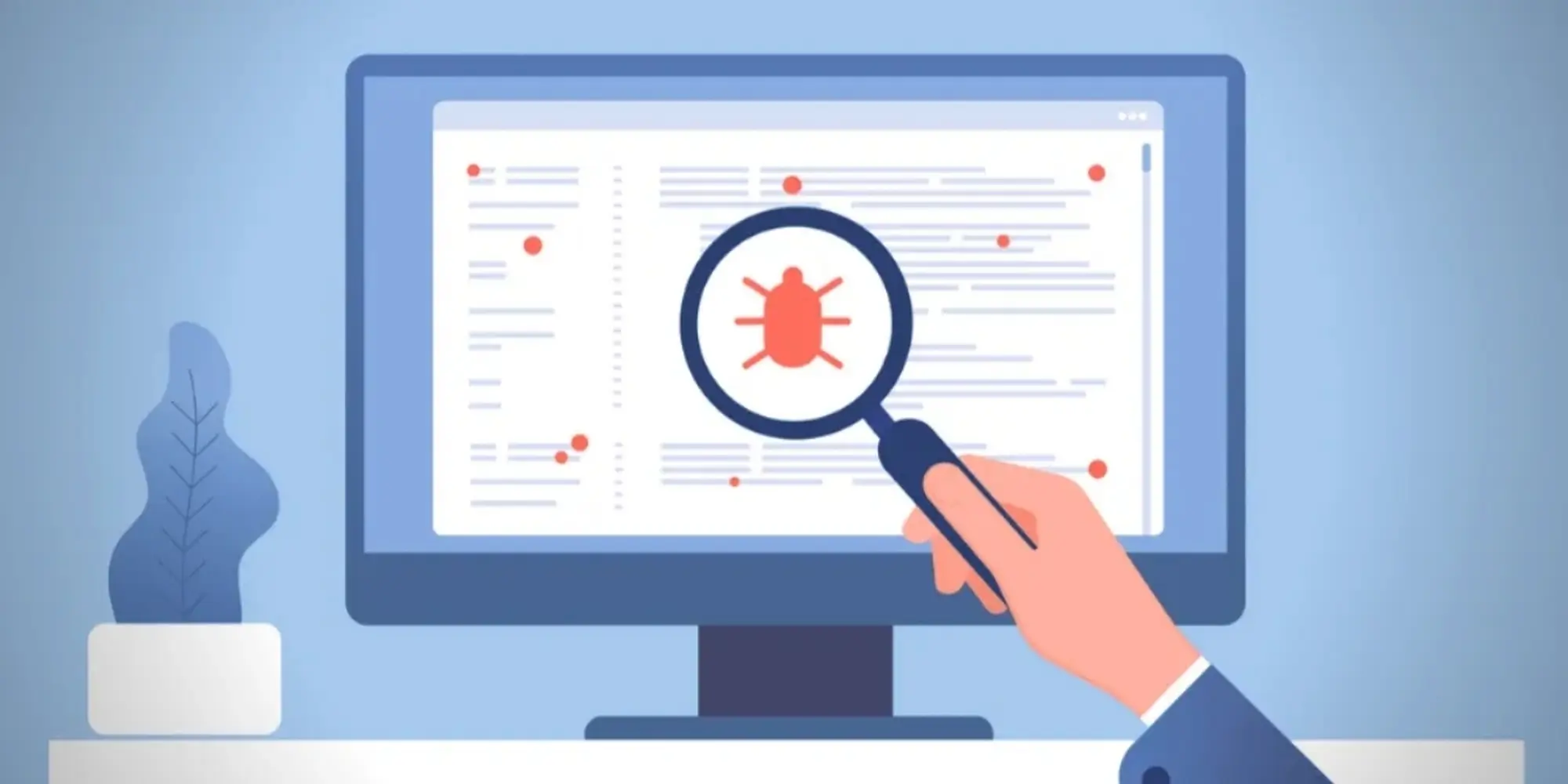
Những dấu hiệu này có thể xuất hiện riêng lẻ hoặc cùng lúc, tùy mức độ xâm nhập của mã độc.
- Website tải chậm bất thường: Nếu bạn không thay đổi cấu hình hay cài thêm plugin nhưng tốc độ phản hồi tăng cao, rất có thể mã độc đang âm thầm chiếm tài nguyên máy chủ.
- Xuất hiện popup hoặc quảng cáo lạ: Khi truy cập website và thấy banner, liên kết hoặc trang chuyển hướng không hề tự cài đặt — đó là dấu hiệu mã độc chèn script quảng cáo.
- Google Search Console cảnh báo bảo mật: Nếu bạn nhận thông báo “Trang web chứa phần mềm độc hại” hoặc “Website bị tấn công”, gần như chắc chắn website đã bị nhiễm mã độc.
- Giao diện bị thay đổi không rõ nguyên nhân: Logo thay đổi, nội dung bị chèn link spam hoặc thậm chí toàn bộ trang hiển thị thông điệp lạ.
- Trình duyệt cảnh báo không an toàn: Khi người dùng truy cập và thấy màn hình cảnh báo đỏ, điều đó cho thấy mã độc đã bị hệ thống bảo mật phát hiện.
2. Cách kiểm tra website bị chèn mã độc
Khi đã nhận thấy các dấu hiệu bất thường, việc tiếp theo là tiến hành kiểm tra để xác định website có thực sự bị nhiễm mã độc hay không. Dưới đây là những phương pháp kiểm tra từ đơn giản đến chuyên sâu.
2.1. Sử dụng công cụ quét mã độc online
Các công cụ quét mã độc trực tuyến giúp bạn kiểm tra nhanh chóng mà không cần cài đặt phần mềm phức tạp. Chúng sẽ phân tích URL và đưa ra báo cáo về tình trạng bảo mật của website.
Một số công cụ phổ biến:
- Google Safe Browsing: https://transparencyreport.google.com/safe-browsing/search
→ Giúp bạn biết website có nằm trong danh sách cảnh báo của Google hay không. - Sucuri SiteCheck: https://sitecheck.sucuri.net/
→ Quét toàn bộ trang để phát hiện mã độc, phần mềm gián điệp, link spam và các lỗ hổng bảo mật. - VirusTotal: https://www.virustotal.com/
→ Kiểm tra website bằng nhiều công cụ quét bảo mật khác nhau cùng lúc, tăng độ chính xác.
Cách thực hiện:
- Truy cập vào một trong các công cụ trên.
- Nhập URL website cần kiểm tra.
- Chờ hệ thống quét và đọc báo cáo chi tiết để xác định các tệp hoặc đoạn mã độc hại.
2.2. Kiểm tra bằng Google Search Console
Google Search Console không chỉ giúp theo dõi SEO mà còn có chức năng cảnh báo khi website bị tấn công hoặc chèn mã độc.
Cách kiểm tra:
- Đăng nhập vào tài khoản Google Search Console.
- Chọn website cần kiểm tra.
- Vào mục Báo cáo bảo mật và thao tác thủ công.
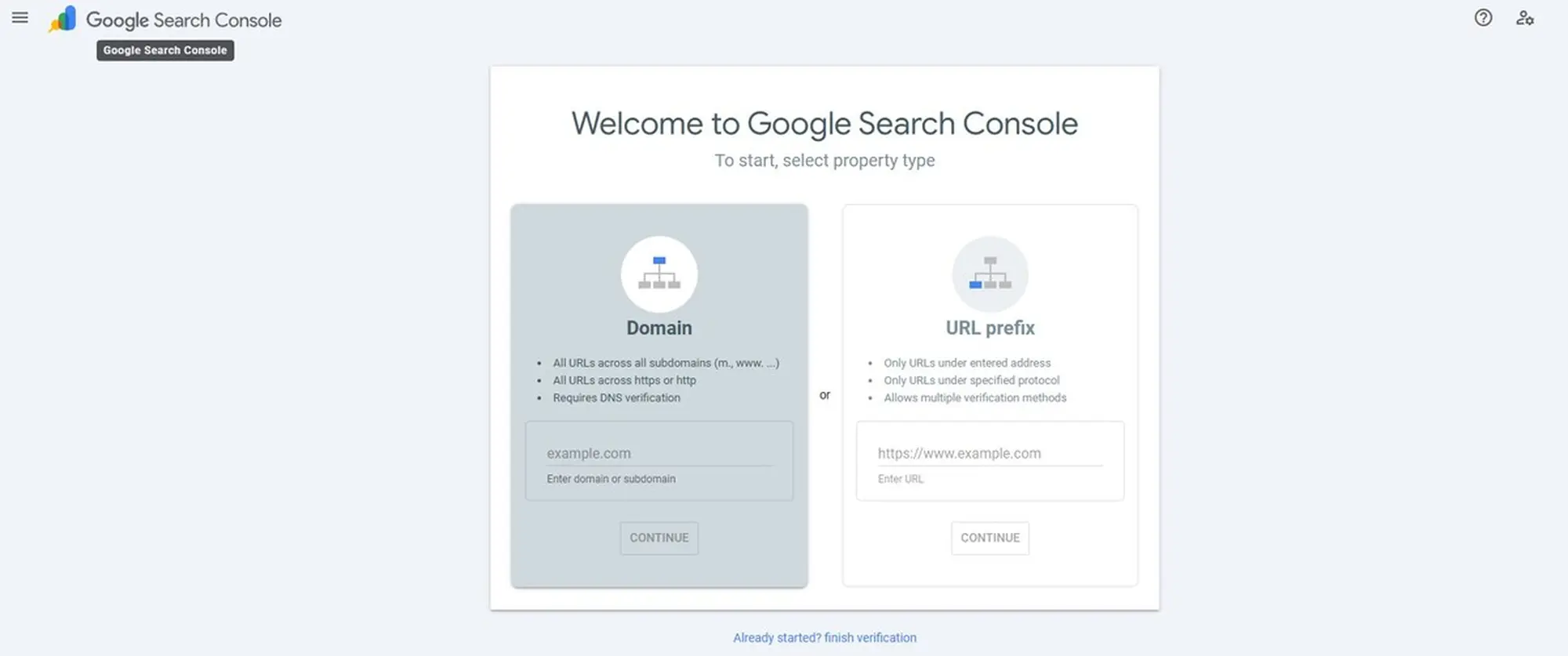
Nếu website bị nhiễm, Google sẽ hiển thị thông tin cảnh báo kèm danh sách URL bị ảnh hưởng.
Lợi ích:
- Cảnh báo sớm từ Google giúp bạn xử lý kịp thời trước khi website bị tụt hạng SEO.
- Xác định chính xác trang bị nhiễm để tập trung xử lý.
2.3. Quét mã độc bằng plugin WordPress
Nếu website của bạn được xây dựng trên WordPress, việc cài đặt plugin bảo mật là cách kiểm tra hiệu quả và chủ động.
Một số plugin phổ biến:
- Wordfence Security: Cung cấp tính năng quét mã độc, tường lửa bảo vệ và chặn IP tấn công.
- iThemes Security: Ngăn chặn truy cập trái phép, phát hiện lỗ hổng bảo mật.
- MalCare: Tự động phát hiện và loại bỏ mã độc mà không cần can thiệp thủ công.
Cách làm:
- Cài plugin bảo mật từ kho plugin WordPress.
- Kích hoạt và chạy chức năng quét toàn bộ website.
- Xem báo cáo và xử lý file bị nhiễm (nếu có).
2.4. Kiểm tra file và mã nguồn thủ công
Đối với các trường hợp website có dấu hiệu nhiễm nặng hoặc bị hacker chỉnh sửa trực tiếp vào mã nguồn, bạn nên thực hiện kiểm tra thủ công:
- So sánh mã nguồn với bản gốc của theme hoặc plugin để phát hiện thay đổi lạ.
- Kiểm tra thư mục quan trọng như
wp-contentvàuploadsđể tìm các file lạ, file có tên bất thường hoặc dung lượng khác thường. - Mở và kiểm tra
file .htaccesstrong thư mục gốc để phát hiện các đoạn code redirect hoặc script không rõ nguồn gốc. - Xem file PHP, đặc biệt là
functions.php, để tìm các đoạn mã mã hóa (obfuscated code) hoặc code chèn thêm.
2.5 Kiểm tra log truy cập (access log / error log)
Mã độc thường tạo ra các request lạ đến những file không tồn tại hoặc gửi truy vấn tới những URL đáng ngờ. Bạn có thể kiểm tra điều này bằng cách:
- Truy cập cPanel / Plesk / FTP → Logs → Access Log hoặc Error Log
- Tìm các truy cập bất thường như: Request từ IP nước ngoài không thuộc tệp khách truy cập của bạn. Truy vấn tới các file lạ kiểu /wp-xyz.php, /temp/shell.php, /adminer.ph. Số lượng request lặp lại liên tục, có dấu hiệu tấn công brute force hoặc script đang chạy ngầm
3. Cách xử lý khi phát hiện mã độc
Khi xác định website đã bị chèn mã độc, bạn cần hành động ngay lập tức để hạn chế thiệt hại. Việc xử lý nên được thực hiện theo trình tự sau để đảm bảo an toàn dữ liệu và khôi phục website một cách hiệu quả.
3.1. Sao lưu toàn bộ dữ liệu trước khi thao tác
Trước khi tiến hành xóa hoặc sửa chữa, hãy tạo một bản sao lưu (backup) toàn bộ website, bao gồm:
- Cơ sở dữ liệu (Database)
- Toàn bộ mã nguồn (Code)
- Thư mục hình ảnh, file tải lên
Điều này giúp bạn có thể khôi phục lại phiên bản cũ trong trường hợp xử lý sai hoặc mất dữ liệu quan trọng.
3.2. Xóa hoặc thay thế file bị nhiễm
Sau khi quét mã độc và xác định các file bị nhiễm, bạn nên:
- Xóa hẳn file nếu đó không phải file quan trọng.
- Thay thế bằng bản sạch từ theme/plugin gốc nếu đó là file hệ thống.
- Nếu mã độc nằm trong cơ sở dữ liệu, hãy tìm và xóa các đoạn script lạ (thường là JavaScript hoặc iframe độc hại).
Với WordPress, bạn có thể tải lại toàn bộ core WordPress từ trang chủ để đảm bảo không còn file nhiễm trong phần lõi.
3.3. Cập nhật WordPress, theme và plugin lên phiên bản mới nhất
Phần lớn các vụ tấn công xảy ra vì theme hoặc plugin lỗi thời có lỗ hổng bảo mật. Vì vậy:
- Cập nhật WordPress core lên phiên bản mới.
- Nâng cấp toàn bộ theme và plugin.
- Xóa các plugin hoặc theme không sử dụng để giảm nguy cơ bị khai thác.
3.4. Đổi toàn bộ mật khẩu quan trọng
Sau khi xử lý mã độc, hãy đổi toàn bộ mật khẩu liên quan đến website, bao gồm:
- Mật khẩu tài khoản quản trị WordPress.
- Mật khẩu hosting (cPanel, DirectAdmin, Plesk…).
- Mật khẩu cơ sở dữ liệu (MySQL).
- Mật khẩu FTP/SFTP.
Lưu ý: Sử dụng mật khẩu mạnh gồm chữ hoa, chữ thường, số và ký tự đặc biệt.
3.5. Cài plugin bảo mật và bật tường lửa website
Để ngăn chặn tái nhiễm, hãy cài đặt một plugin bảo mật như:
- Wordfence Security – Quét và ngăn chặn tấn công theo thời gian thực.
- iThemes Security – Chặn IP độc hại, giới hạn số lần đăng nhập sai.
- All In One WP Security & Firewall – Cung cấp tường lửa và nhiều tính năng bảo vệ khác.
Bên cạnh đó, bạn có thể kích hoạt tường lửa ở cấp độ hosting hoặc sử dụng dịch vụ CDN có tính năng WAF (Web Application Firewall) như Cloudflare để lọc truy cập độc hại.
Xử lý mã độc không chỉ là việc dọn dẹp các file bị nhiễm mà còn phải khắc phục nguyên nhân gốc rễ và triển khai các biện pháp phòng ngừa lâu dài. Điều này giúp website của bạn luôn an toàn, ổn định và duy trì uy tín với người dùng cũng như công cụ tìm kiếm.
4. Cách phòng tránh website bị chèn mã độc
Phòng ngừa luôn là giải pháp tốt nhất để bảo vệ website khỏi nguy cơ bị tấn công. Dưới đây là những biện pháp quan trọng giúp bạn giảm thiểu tối đa rủi ro nhiễm mã độc:
- Luôn cập nhật WordPress, theme và plugin. Hầu hết các vụ tấn công xảy ra vì lỗ hổng bảo mật trong phiên bản cũ của WordPress, theme hoặc plugin
- Sử dụng plugin bảo mật và chứng chỉ SSL.
- Không tải theme/plugin từ nguồn không rõ ràng. Theme hoặc plugin nulled (bản bẻ khóa) thường bị chèn mã độc hoặc backdoor. Khi cài đặt, bạn đã vô tình mở cửa cho hacker tấn công website.
- Sao lưu dữ liệu định kỳ. Sao lưu là “phao cứu sinh” nếu website bị tấn công.
Áp dụng đồng thời các biện pháp phòng ngừa trên sẽ giúp bạn chủ động bảo vệ website trước mọi nguy cơ. Một website an toàn không chỉ duy trì hiệu suất hoạt động mà còn giữ vững niềm tin của khách hàng và thứ hạng SEO trên Google.
>>>Tham khảo: “Bảo mật và tối ưu hóa Website”
Việc kiểm tra website có bị chèn mã độc hay không nên được thực hiện định kỳ để tránh rủi ro bảo mật, mất dữ liệu và ảnh hưởng uy tín thương hiệu. Bằng cách sử dụng các công cụ quét, plugin bảo mật và áp dụng các nguyên tắc phòng ngừa, bạn sẽ giúp website luôn an toàn, ổn định và thân thiện với Google.
Nếu bạn không có thời gian hoặc chuyên môn để tự kiểm tra và xử lý mã độc, Webo.vn cung cấp dịch vụ bảo mật và tối ưu website toàn diện sẽ giúp bạn quét sạch mã độc, tăng tốc độ tải trang và thiết lập hệ thống phòng ngừa lâu dài. Liên hệ ngay để bảo vệ website của bạn trước mọi nguy cơ tấn công.